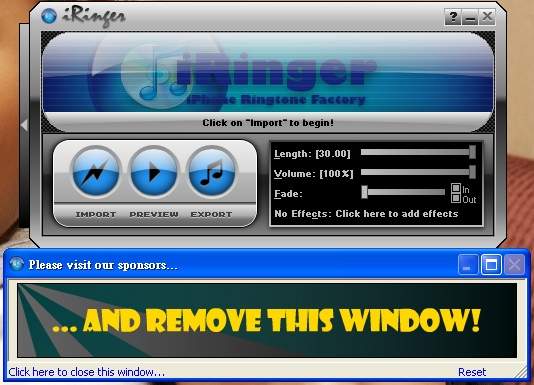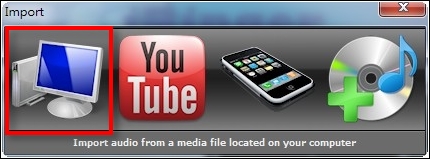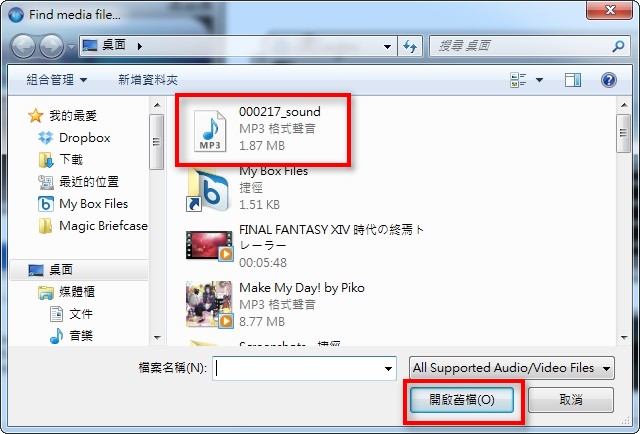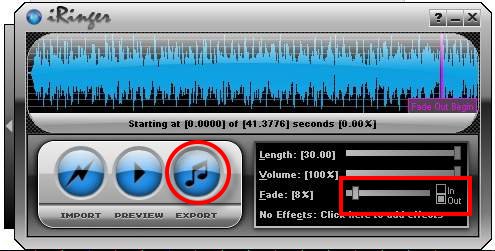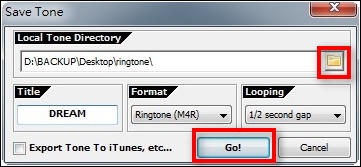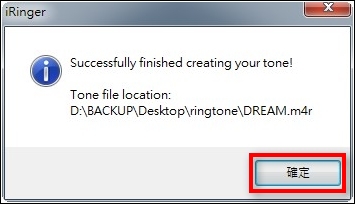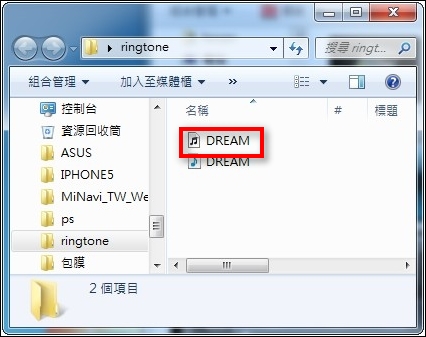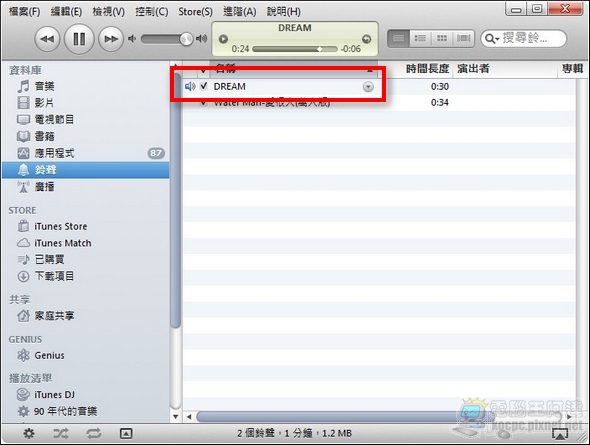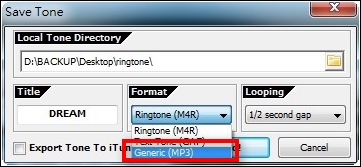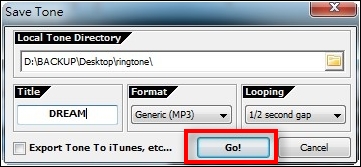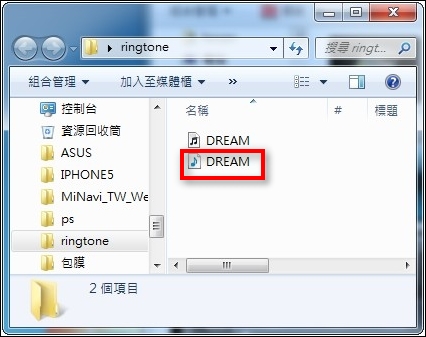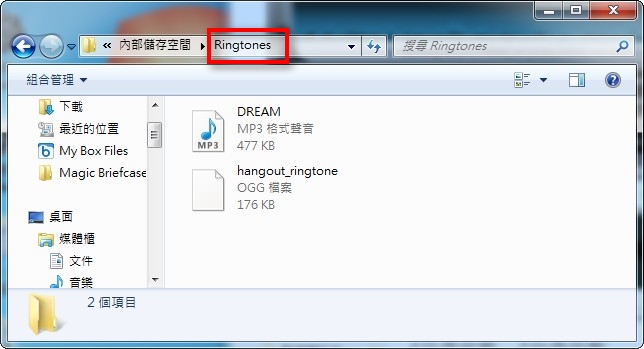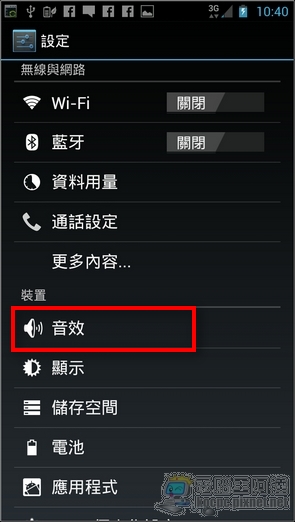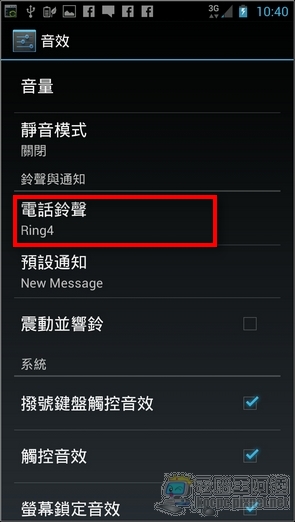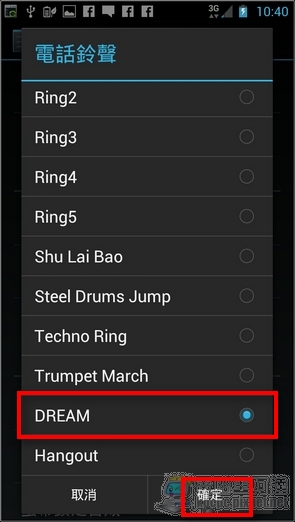其實 iRinger 這個軟體並不是新軟體,我最早在2009年時就已經寫好了,但是最近因為剪接了一首自己喜歡的鈴聲,深覺得如果不稍微翻修一下,這個軟體可能就被歸類為「iPhone專用」那就相當可惜了,其實這個軟體可以很輕鬆的剪接出30秒長度的鈴聲,輸出的格式也可以為M4R(iPhone格式)與MP3(Android格式),想說既然都做了就順便以最新版本的內容重新再介紹吧,再次為大家推薦Android與iOS通用的鈴聲剪接軟體—iRinger。
iRinger使用方式教學
iRinger畫面,下載請到他的官方網站(已掛),或直接點我下載(官網非常慢,我會自己上傳一份到免空),在程式下面是他的廣告,這程式是免費軟體大家有空就幫作者點一下吧:
使用的方法非常簡單,只要先點選import:
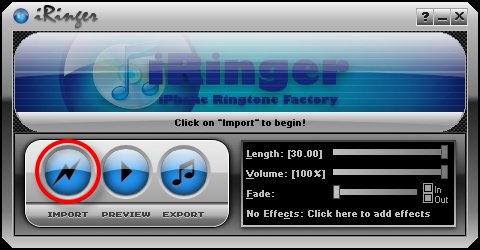
接著會跳出一個選擇媒體檔案的視窗,共有「電腦中選擇MP3」、「Youtube(已失效)」、「由iOS裝置中抽取」與「由唱片中選擇曲目」,在此筆者只介紹第一個最簡單的由電腦選擇音樂檔的方法:
接著選擇你要轉的鈴聲檔,開啟檔案:
接下來就是選擇音樂片段後製作效果(淡出淡入)的設定:
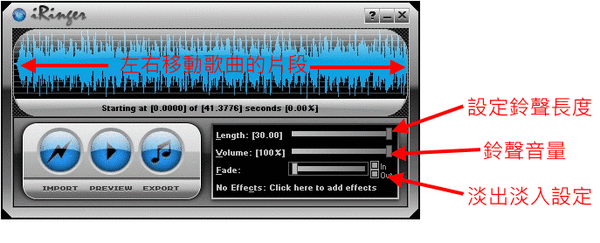
▲其中鈴聲長度最長只能設30秒(這部分是小缺點,後續版本也沒加長時間),淡出/淡入需要先設定淡出/入的長度,接著就可以設定要開頭(in)或結束(out)時來作淡出/淡入效果,點住上方的區域可以選擇歌曲的範圍,選定好可以點擊「preview」試聽。
如下圖的範例,我就沒有設定淡入,只有設定曲尾淡出,設定完沒問題就輸出(EXPORT):
iPhone鈴聲製作
接下來就是不同平台的不同作法了,首先講iPhone,在iRinger中本來就是以iPhone格式為主,所以在「Format」使用M4R格式後點選「GO!輸出」(「Local Tone Directory」可切換輸出鈴聲的路徑,Title設定曲目名),如果有勾選「Export to itunes」的話,鈴聲會自動出現在itunes中:
如此檔案就會產生在指定目錄了:
接著開啟鈴聲目錄,直接用滑鼠點擊剛剛產生的鈴聲檔:
之後在iTunes的「鈴聲」中就可以看到剛剛產生的鈴聲,之後與iPhone同步就可以使用了:
Android鈴聲製作與設定
在剪輯完成後要存檔時,請將「Format」改為MP3–>在執行「GO!」:
將產生出來的MP3檔案複製到手機裡面的「Ringtones」目錄中貼上,建議將鈴聲複製在內建的ROM裡面,這樣比較不會在待機時恢復預設值(記憶卡會休眠):
接著到「設定」–>音效–>選擇「電話鈴聲」:
最後選擇剛剛製作的鈴聲檔後確定就完成了,簡單吧:
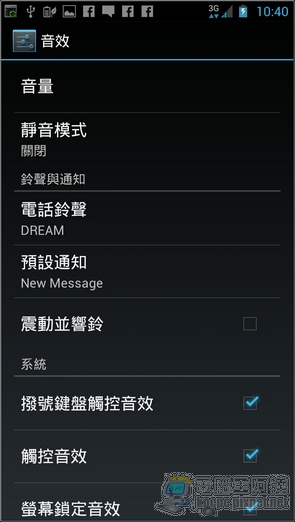
這個程式雖舊,但是依然相當好用,推薦給大家。
筆者分流的連結(請點我,請用電腦下載)